HOW TO
Konfigurieren des Widgets Smart Editor um die Bearbeitung verschiedener Webkarten in ArcGIS Web AppBuilder zu aktivieren
Zusammenfassung
ArcGIS Web AppBuilder in ArcGIS Online ermöglicht es, die referenzierte Webkarte in einer Web-App regelmäßig zu ändern, indem die Web-App-URL geändert und die neue Element-ID der Webkarte eingebettet wird. Bestimmte der Web-App hinzugefügt Widgets können so konfiguriert werden, dass sie in unterschiedlichen Webkarten funktionieren. Dieser Artikel enthält die Schritte, mit dem Sie das Widget "Smart Editor" so konfigurieren können, dass mehrere Web-Apps in einer ArcGIS Web AppBuilder-Web-App bearbeitet werden können.
Vorgehensweise
Hinweis: Die Bearbeitung muss für die Layer in der Webkarte aktiviert sein. Weitere Informationen finden Sie unter ArcGIS Online: Verwalten gehosteter Feature-Layer.
- In ArcGIS Online erstellen Sie eine Web AppBuilder-App oder bearbeiten eine vorhandene App.
- Klicken Sie auf die Registerkarte Widget, und fügen Sie das Widget Smart Editor hinzu. Weitere Informationen finden Sie unter ArcGIS Web AppBuilder: Hinzufügen von Widgets. Wenn das Widget Smart Editor bereits zur vorab erstellten App hinzugefügt wurde, klicken Sie auf Dieses Widget konfigurieren
 , um es zu konfigurieren.
, um es zu konfigurieren. - Wählen Sie im Fenster Smart Editor konfigurieren auf der Registerkarte Layer-Einstellungen die Option Einstellungen in der Webkarte berücksichtigen aus, und klicken Sie auf OK.
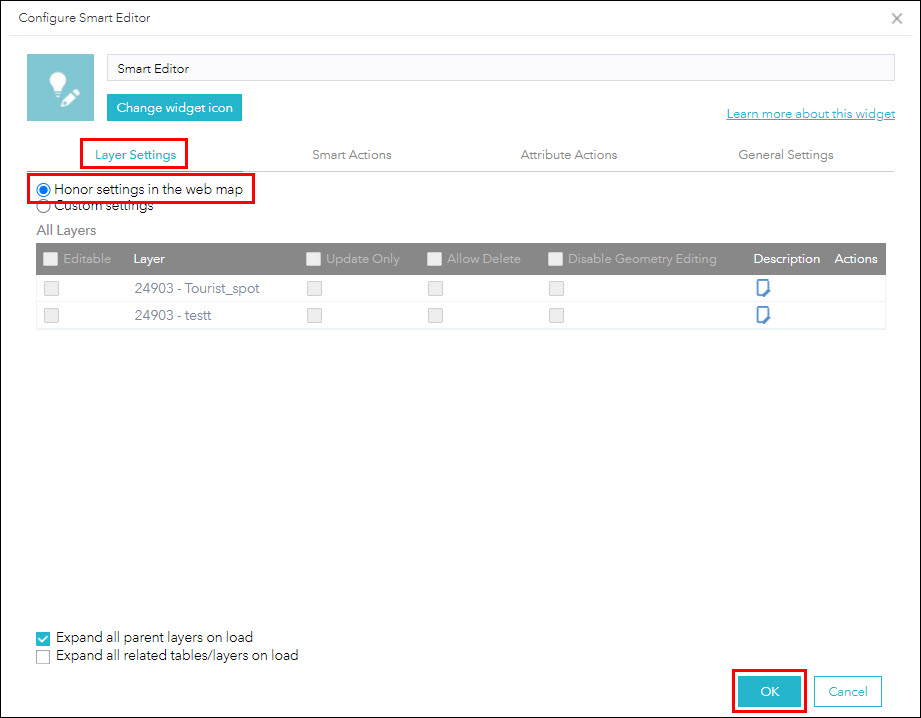
Mit dem Widget Smart Editor können jetzt Layer in verschiedenen in der ArcGIS Web AppBuilder-Web-App referenzierten Webkarten bearbeitet werden.
Artikel-ID: 000025087
Unterstützung durch ArcGIS-Experten anfordern
Beginnen Sie jetzt mit dem Chatten

